Verbessern der Genauigkeit der Fragen und Antworten mit benutzerdefinierten Anweisungen
Benutzerdefinierte Anweisungen ermöglichen es Autoren, die Antworten von Amazon Q auf Fragen zu kuratieren, indem sie fachgebietsspezifisches Wissen hinzufügen, das nicht über die Metadateneinstellungen eines Themas erfasst werden kann, wie Synonyme oder semantische Typen. Durch die Bereitstellung dieser Metadatenbeschreibungen oder benutzerdefinierter Anweisungen können Autoren Amazon Q anleiten, seine Antworten an unterschiedlichen Definitionen, Präferenzen und Expertenwissen auszurichten, um genauere, relevantere und maßgeschneiderte Antworten zu gewährleisten, die besser auf ihre Geschäftsanforderungen zugeschnitten sind.
Anhand der folgenden Tabelle erfahren Sie, wann und wie Sie verschiedene Arten von Metadaten anwenden können, um die Genauigkeit der Antworten auf Fragen und Antworten zu verbessern. Jeder Metadatentyp spielt eine einzigartige Rolle bei der Klärung des Kontextes, der Beseitigung von Unklarheiten und der Sicherstellung, dass die Antworten den Geschäftsregeln oder der fachgebietsspezifischen Terminologie entsprechen.
| Metadatentypen | Wann sollte dies verwendet werden? | Wie verbessert es die Genauigkeit der Antworten |
|---|---|---|
|
Beschreibung auf Feldebene |
Wenn das Q&A-System mehrdeutige oder fachgebietsspezifische Spaltennamen verstehen muss (z. B. |
Verdeutlicht die Feldsemantik, sodass das Modell genauere Antworten geben kann (z. B. Interpretation von |
|
Beschreibung auf Themenebene |
Wenn Benutzer möglicherweise allgemeine oder mehrdeutige Fragen stellen und Amazon Q mehr Kontext zum Gesamtzweck des Themas benötigt (z. B. Vertriebsleistung im Vergleich zu Daten aus klinischen Studien). |
Hilft bei der Klarstellung allgemeiner Begriffe und bei der Ausrichtung der Antworten auf den richtigen Bereich (z. B. Vertrieb oder Marketing). |
|
Beschreibung des Datensatzes |
Wenn Benutzer Zugriff auf mehrere Datensätze haben und das Q&A-System herausfinden muss, welcher am besten zu der Frage passt. |
Ermöglicht die Logik der Datensatzauswahl, indem der Kontext zu Zweck und Inhalt jedes Datensatzes bereitgestellt wird. |
|
Benutzerdefinierte Anweisungen auf Themenebene |
Wenn ein Thema bestimmte Geschäftsregeln, Zeitrahmen oder Definitionen hat (z. B. Geschäftsjahr ≢ Kalenderjahr). |
Wendet benutzerdefinierte Logik oder Definitionen an (definiert beispielsweise Q1 als August-Oktober), um die Antworten entsprechend anzupassen. |
Hinzufügen von Beschreibungen auf Feldebene
So fügen Sie Beschreibungen auf Feldebene hinzu:
-
Öffnen Sie die QuickSight-Konsole
. -
Wählen Sie Themen und öffnen Sie dann das Thema, für das Sie Beschreibungen hinzufügen möchten.
-
Wählen Sie auf der Seite mit den Themendetails die Registerkarte Daten und dann die Unterregisterkarte Datenfelder aus.
-
Fügen Sie eine Beschreibung hinzu, um die Antwortgenauigkeit für jedes enthaltene Feld zu verbessern. Dies ist besonders wichtig für Feldnamen, die maßgeschneidertes Unternehmenswissen enthalten, das es zu verstehen gilt.
Wenn Sie beispielsweise mehrere Datumsfelder haben, können klare Beschreibungen Amazon Q dabei helfen, diese zu unterscheiden und anhand der Frage des Benutzers das relevanteste auszuwählen. Im Beispiel unten hat ein Autor Beschreibungen für Lösung erstellen und Thema erstellen hinzugefügt, sodass Amazon Q das entsprechende Datumsfeld im Kontext genauer auswählen kann.
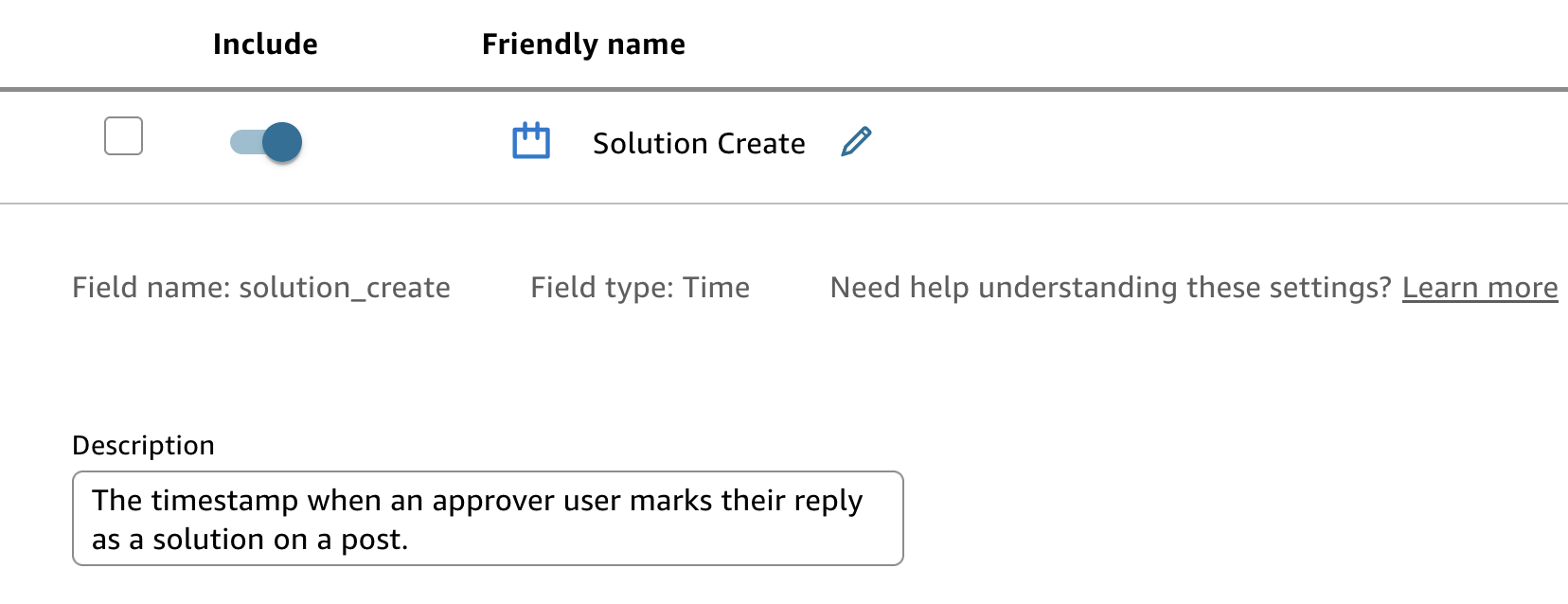
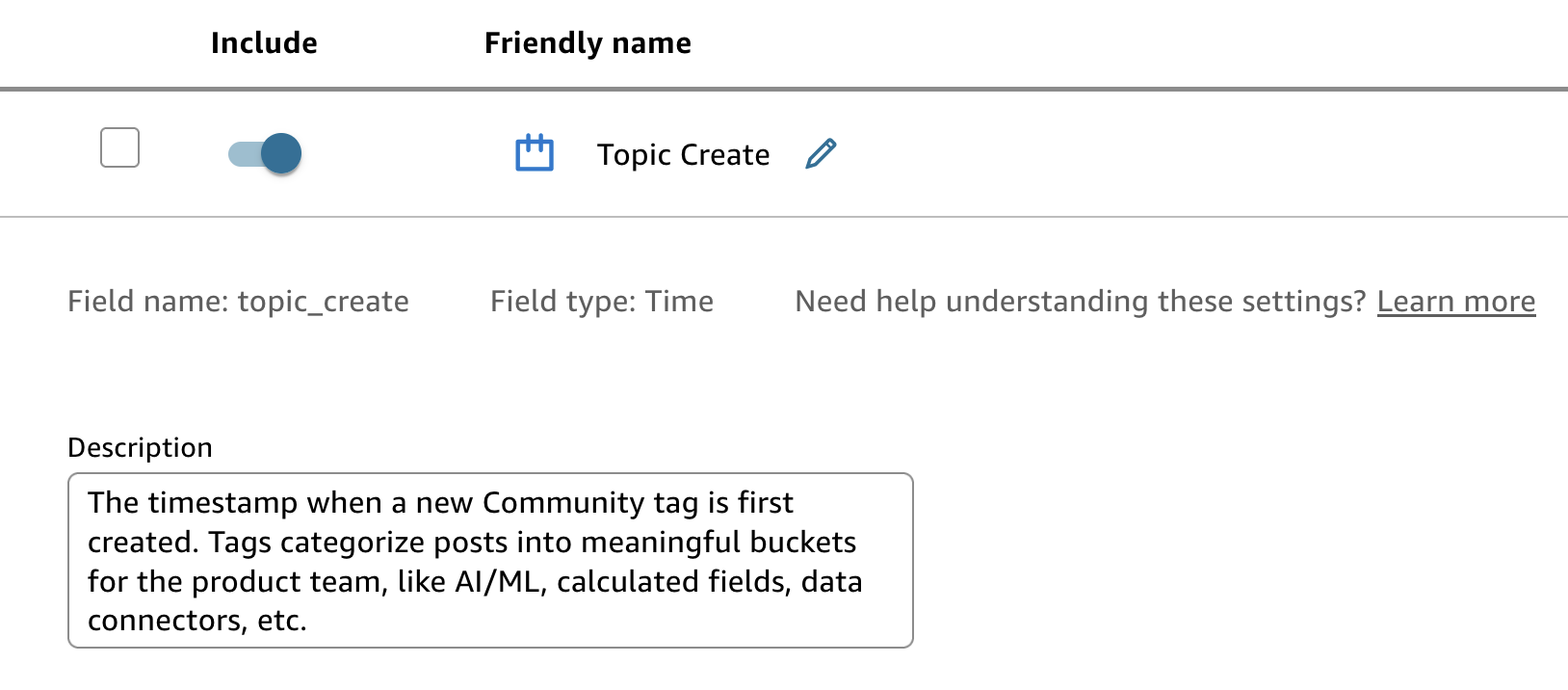
Hinzufügen von Beschreibungen auf Themenebene
So fügen Sie Beschreibungen auf Themenebene hinzu:
-
Öffnen Sie die QuickSight-Konsole
. -
Wählen Sie Themen und öffnen Sie dann das Thema, für das Sie Beschreibungen hinzufügen möchten.
-
Wählen Sie auf der Seite mit den Themendetails die Registerkarte Zusammenfassung aus.
-
Fügen Sie unter Themendetails eine Beschreibung hinzu, um mehr Kontext zum Gesamtzweck des Themas zu geben.
Hinzufügen von Datensatzbeschreibungen
So fügen Sie Datensatzbeschreibungen hinzu:
-
Öffnen Sie die QuickSight-Konsole
. -
Wählen Sie Themen und öffnen Sie dann das Thema, für das Sie Beschreibungen hinzufügen möchten.
-
Wählen Sie auf der Seite mit den Themendetails die Registerkarte Daten und dann die Unterregisterkarte Datensätze aus.
-
Fügen Sie eine Beschreibung hinzu, um die Logik der Datensatzauswahl zu verbessern.
Hinzufügen von benutzerdefinierten Anweisungen auf Themenebene
So fügen Sie benutzerdefinierte Anweisungen hinzu:
-
Öffnen Sie die QuickSight-Konsole
. -
Wählen Sie Themen und öffnen Sie dann das Thema, für das Sie Beschreibungen hinzufügen möchten.
-
Wählen Sie auf der Seite mit den Themendetails die Registerkarte Benutzerdefinierte Anweisungen aus.
-
Fügen Sie Anleitungen auf Themenebene hinzu, damit Amazon Q den Kontext, die Terminologie oder die Absicht, die für das ausgewählte Thema spezifisch sind, besser versteht. Dies kann Tipps zur Begriffsklärung, Feldbeziehungen, Definitionen für Begriffe, die nicht in einem berechneten Feld oder Themenfilter erfasst werden können, oder Anweisungen zum Anpassen relativer Datumsbereiche beinhalten.
Bewährte Methoden für das Schreiben von benutzerdefinierten Anweisungen
Ordnen Sie Zellenwerte genau zu
-
Verwenden Sie den exakten Zellenwert aus der Datenbank, einschließlich Groß- und Kleinschreibung und Formatierung.
-
Wenn der Wert mehrdeutig ist, verweisen Sie zur Verdeutlichung auf die Quellspalte.
Beispiele:
-
Anstatt: „AMZ sind Amazon-Kunden“
verwenden Sie: „AMZ sind 'Amazon.com, Inc.' Kunden"
-
Anstatt: „ETPs sind Unternehmenskunden“
verwenden Sie: „ETPs sind Kunden aus dem Unternehmenssegment“
Seien Sie spezifisch und quantitativ
Vermeiden Sie vage Formulierungen – seien Sie sich über Filter, Schwellenwerte und Quellspalten im Klaren.
Beispiel:
-
Anstatt: „Filtere große Kunden, wenn es um Verkäufe geht“
verwenden Sie: „Filtere Kunden, deren Jahresumsatz > 1 Mio. $ beträgt, wenn es um Verkäufe geht“
Verwenden Sie die Formatierung aus Gründen der Übersichtlichkeit, nicht der Funktion
Abstände und Zeilenumbrüche wirken sich nicht auf das Modellverhalten aus, helfen Autoren jedoch dabei, Anweisungen leichter zu lesen und zu pflegen.
Verstehen Sie, was benutzerdefinierte Anweisungen nicht können
Benutzerdefinierte Anweisungen verbessern das Verständnis von Amazon Q für Ihren Geschäftskontext, fügen jedoch keine neuen Funktionen hinzu. Diese Anweisungen werden nicht:
-
Die Auswahl des Diagrammtyps ändern
-
Berechnungen durchführen oder Nullen ausfüllen
-
Neue Felder erstellen
-
Formatierung, Farben oder Legenden steuern
-
die Erzählung oder die Anzahl/Art der Bilder ändern
Hinzufügen von Beschreibungen auf Feldebene bei der Datenvorbereitung für Fragen und Antworten auf Dashboard-Basis
Zusätzlich zu themenbasierten Beschreibungen können Sie Definitionen auf Feldebene erstellen, um die Q&A-Funktionalität des Dashboards zu erweitern. Das Hinzufügen bestimmter Definitionen zu einzelnen Feldern während der Datenvorbereitungsphase verbessert die Antwortgenauigkeit von Amazon Q, wenn Benutzer Fragen zu bestimmten Dashboard-Elementen stellen.
So fügen Sie Beschreibungen auf Feldebene bei der Datenvorbereitung für Fragen und Antworten auf Dashboard-Basis hinzu:
-
Öffnen Sie die QuickSight-Konsole
. -
Wählen Sie Daten, öffnen Sie einen Datensatz, auf den Sie Zugriff haben, und wählen Sie DATENSATZ BEARBEITEN aus.
-
Wählen Sie für jedes relevante Feld das Dreipunktmenü und dann Name und Beschreibung bearbeiten aus.
-
Fügen Sie eine Beschreibung hinzu, um die Antworten auf Fragen zum Dashboard zu verbessern.
-
Wählen Sie Apply (Übernehmen), um die Änderungen zu speichern.